วิธีการใช้คำสั่งแบบสัมผัสบน Galaxy Buds Live
ด้วยดีไซน์ที่สวยล้ำและถูกหลักสรีรศาสตร์ สวมใส่ได้พอดีกับหู ช่วยให้รับรู้สิ่งต่างๆ รอบตัว พร้อมลำโพงที่ปรับแต่งเป็นพิเศษ มอบประสบการณ์ด้านเสียงที่เหนือกว่า และคุณยังเชื่อมต่อได้อย่างราบรื่นขณะที่คุณเปลี่ยนย้ายจากพอดคาสต์ไปยังหนังสือเสียง หรือคุยวิดีโอแชทกับเพื่อนได้อย่างไร้รอยต่อ เรามาดูรายละเอียดเจาะลึกเกี่ยวกับวิธีการใช้คำสั่งแบบสัมผัส รวมถึงบางกรณีที่อุปกรณ์ทำงานไม่ถูกต้องเมื่อใช้ฟีเจอร์การสัมผัส
ก่อนที่จะทำตามคำแนะนำด้านล่าง ให้ตรวจสอบว่าซอฟต์แวร์ในอุปกรณ์ของคุณและแอพที่เกี่ยวข้องถูกอัพเดตเป็นเวอร์ชั่นล่าสุดแล้ว ตรวจสอบวิธีการอัพเดตซอฟต์แวร์ในอุปกรณ์พกพาของคุณตามลำดับต่อไปนี้
ขั้นตอนที่ 1 ไปที่ การตั้งค่า > อัพเดตซอฟต์แวร์
ขั้นตอนที่ 2 แตะที่ ดาวน์โหลดและติดตั้ง
ขั้นตอนที่ 3 ทำตามคำแนะนำบนหน้าจอ
การใช้หูฟังด้วยการสัมผัส
แตะที่หูฟังเพื่อเล่นหรือหยุดเพลง หรือรับสายหรือปฏิเสธสายเรียกเข้า นอกจากนี้คุณยังสามารถตั้งค่าหูฟังให้ดำเนินการบางอย่างด้วยการสัมผัส
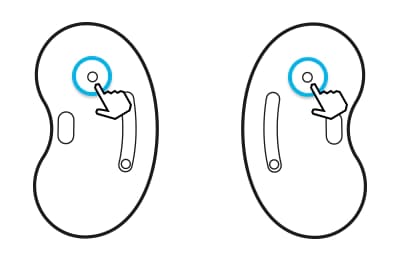
- แตะครั้งเดียว: แตะที่ทัชแพดเพื่อเล่นหรือหยุดแทร็กเพลงชั่วคราว
- แตะสองครั้ง: แตะสองครั้งที่ทัชแพดเพื่อเล่นแทร็กถัดไป รับหรือวางสาย
- แตะสามครั้ง: แตะสามครั้งที่ทัชแพดเพื่อเล่นแทร็กก่อนหน้า
- แตะค้างไว้: เรียกใช้ฟีเจอร์ที่ตั้งค่าไว้ล่วงหน้า หรือปฏิเสธสายเรียกเข้า
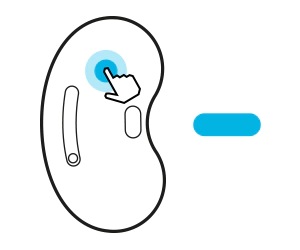
หมายเหตุ:
- เพื่อป้องกันไม่ให้หูของคุณรู้สึกเจ็บ อย่าใช้แรงกดมากเกินไปขณะที่คุณใช้ปลายนิ้วแตะที่หูฟัง
- เพื่อป้องกันไม่ให้บริเวณที่สัมผัสได้รับความเสียหาย อย่าแตะหูฟังโดยใช้วัตถุที่แหลมคม
คุณสามารถเลือกฟีเจอร์แตะค้างไว้ที่ตั้งค่าล่วงหน้าสำหรับหูฟังแต่ละข้าง เพื่อเรียกใช้ฟีเจอร์ต่างๆ อย่างสะดวกและรวดเร็ว
ขั้นตอนที่ 1 เริ่มแอพ Galaxy Wearable บนอุปกรณ์พกพา
ขั้นตอนที่ 2 แตะที่ การควบคุมแบบสัมผัส
ขั้นตอนที่ 3 แตะที่ ซ้าย หรือ ขวา ภายใต้ แตะค้างไว้
ขั้นตอนที่ 4 เลือกฟีเจอร์ที่คุณต้องการใช้สำหรับการแตะค้างไว้
- การตัดเสียงรบกวนแบบแอคทีฟ: ดูข้อมูลเพิ่มเติมที่ 'จะใช้ฟีเจอร์ตัดเสียงรบกวนแบบแอคทีฟใน Galaxy Buds Live ได้อย่างไร'
- คำสั่งเสียง: เริ่มการสนทนากับบริการผู้ช่วยอัจฉริยะที่สั่งงานด้วยเสียง
- ลดเสียง/เพิ่มเสียง: ปรับระดับเสียง
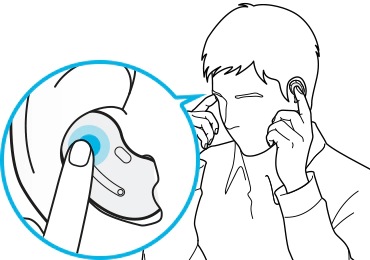
หมายเหตุ:
- ถ้าคุณเลือกฟีเจอร์ปรับระดับเสียงสำหรับการแตะค้างไว้บนหูฟังข้างหนึ่ง ฟีเจอร์แตะค้างไว้บนหูฟังอีกข้างจะตั้งค่าเป็นการปรับระดับเสียงโดยอัตโนมัติ
- ถ้าคุณเลือกฟีเจอร์ปรับระดับเสียงเอาไว้ และคุณพยายามที่จะเปลี่ยนฟีเจอร์แตะค้างไว้บนหูฟังข้างหนึ่ง ฟีเจอร์แตะค้างไว้บนหูฟังอีกข้างจะถูกตั้งค่าเป็นการเรียกใช้ฟีเจอร์ตัดเสียงรบกวนโดยอัตโนมัติ
- ถ้าหูฟังไม่เชื่อมต่อกับอุปกรณ์พกพา หน้าต่างป๊อปอัพการเชื่อมต่อไม่ปรากฏขึ้น หรืออุปกรณ์พกพาของคุณไม่พบหูฟัง ให้แตะค้างไว้บนหูฟังทั้งสองข้างขณะที่สวมใส่ เพื่อเข้าสู่โหมดการจับคู่ Bluetooth ด้วยตนเอง เมื่อเข้าสู่โหมดการจับคู่ Bluetooth คุณจะได้ยินเสียง อย่างไรก็ตาม คุณไม่สามารถใช้วิธีนี้เมื่อคุณเล่นเพลงหลังจากที่ตั้งค่าการปรับระดับเสียงให้ใช้กับฟีเจอร์แตะค้างไว้
คุณสามารถป้องกันการดำเนินการโดยไม่ได้ตั้งใจ ด้วยการล็อคฟีเจอร์การสัมผัสของหูฟัง
ขั้นตอนที่ 1 เริ่มแอพ Galaxy Wearable บนอุปกรณ์พกพา
ขั้นตอนที่ 2 แตะที่ การควบคุมแบบสัมผัส
ขั้นตอนที่ 3 แตะที่สวิตช์ ปิดกั้นการสัมผัส เพื่อเปิดใช้งาน
คำแนะนำที่มีประโยชน์ในกรณีที่อุปกรณ์ทำงานไม่ถูกต้องเกี่ยวกับฟีเจอร์การสัมผัส
- ตรวจสอบและใช้งานบริเวณที่สัมผัสของหูฟังอย่างถูกต้องเหมาะสม
- คุณอาจรีสตาร์ทหูฟังในกรณีที่อุปกรณ์ทำงานไม่ถูกต้อง ในการรีสตาร์ทหูฟัง ให้เสียบหูฟังไว้ในช่องที่สอดคล้องกันในเคสชาร์จ และดึงออกหลังจากที่เวลาผ่านไปอย่างน้อย 7 วินาที
- ตรวจสอบว่าแอพ Galaxy Wearable ที่ติดตั้งไว้บนอุปกรณ์พกพา รวมถึงซอฟต์แวร์ของอุปกรณ์พกพาและซอฟต์แวร์ Galaxy Buds Live เป็นเวอร์ชั่นล่าสุดทั้งหมด เพื่อให้ได้รับประสบการณ์ที่ดีที่สุด ขอแนะนำให้คุณอัพเดตซอฟต์แวร์แต่ละตัว รวมถึงแอพ Galaxy Wearable ให้เป็นเวอร์ชั่นล่าสุด
หมายเหตุ: ถ้าเคสชาร์จมีแบตเตอรี่เหลือน้อย ให้เชื่อมต่อเคสชาร์จกับที่ชาร์จไฟเสียก่อน
ถ้าคุณประสบปัญหามือถือ แท็บเล็ต หรืออุปกรณ์สวมใส่ของ Samsung ทำงานผิดปกติ คุณสามารถสอบถามผ่านแอพ Samsung Members
และเราจะสามารถตรวจสอบสิ่งที่เกิดขึ้นได้อย่างใกล้ชิดมากขึ้น ข้อมูลจะไม่มีการระบุชื่อ และจะถูกเก็บไว้เฉพาะในช่วงเวลาที่มีการตรวจสอบเท่านั้น ค้นหาข้อมูลเพิ่มเติมเกี่ยวกับการส่งรายงานข้อผิดพลาดได้จาก 'วิธีการใช้แอพ Samsung Members'
หมายเหตุ: ภาพหน้าจออุปกรณ์และเมนูอาจแตกต่างกันไป ขึ้นอยู่กับรุ่นของอุปกรณ์และเวอร์ชั่นซอฟต์แวร์
ขอบคุณสำหรับความคิดเห็นของคุณ
โปรดตอบคำถามทุกข้อ









